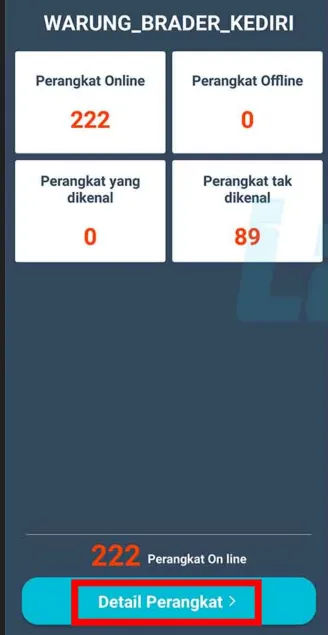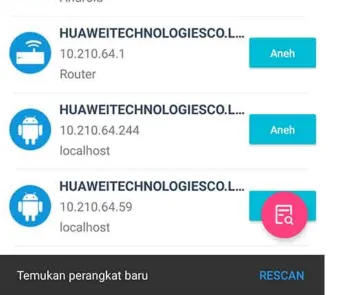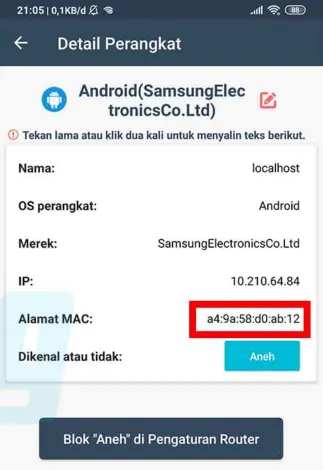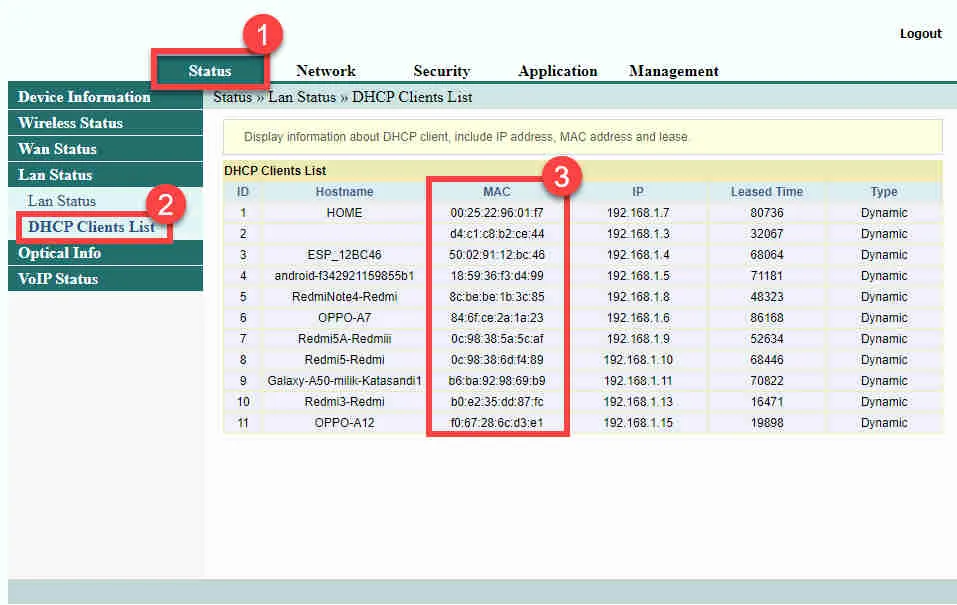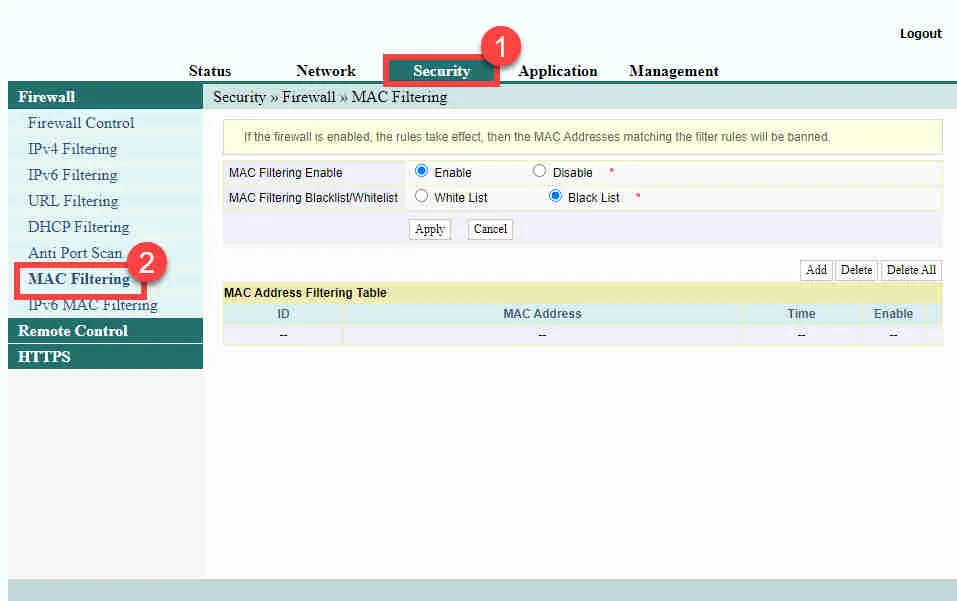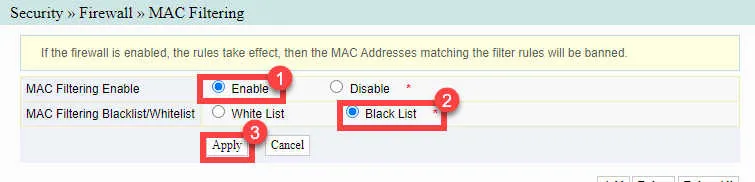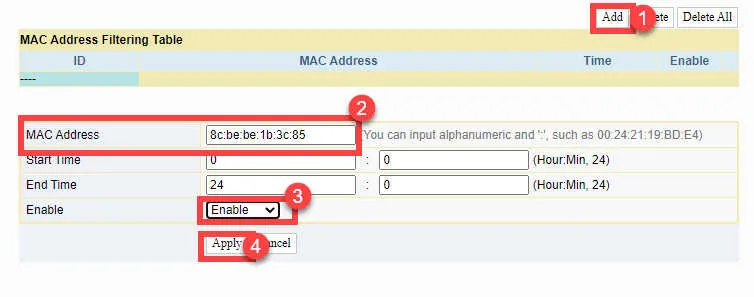Tiba-tiba koneksi WiFi yang kamu pakai melambat dan tidak selancar biasanya, padahal penggunanya hanya orang-orang serumah saja? Kalau iya, besar kemungkinan ada orang lain yang membobol dan numpang koneksi WiFi-mu.
Tapi tenang saja, karena lewat artikel ini kamu bisa dapatkan info lengkap bagaimana cara mengetahui kalau WiFi-mu memang dibobol hingga cara blokir pengguna WiFi yang mencuri koneksimu.
Daftar Isi
Alasan WiFi Dibobol
Sebenarnya, pembobolan WiFi bisa dialami oleh siapa saja tanpa harus memandang apa ISP atau tipe router yang digunakan. Pelakunya juga bisa siapa saja selama dia tahu caranya. Hanya saja, sebelum kita bahas lebih lanjut tentang cara blokir pengguna WiFi, kamu bisa identifikasi dulu apa saja faktor yang menyebabkan WiFI-mu bisa dibobol atau ditumpangi orang lain. Soalnya, bisa jadi penyebabnya adalah sebagai berikut:
- WiFi-mu tidak diberi password sehingga bisa langsung digunakan siapa saja.
- Password WiFi yang digunakan terlalu mudah dan terdiri atas kombinasi angka maupun huruf yang gampang ditemui siapa saja. Misalnya 1234567890, 0987654321, password123, dan sebagainya.
- Tidak menggunakan enkripsi WPA2 yang sebenarnya bisa bantu tingkatkan keamanan WiFi agar tidak mudah dibobol orang lain.
Coba cek kembali pengaturan WiFi-mu, karena barangkali salah satu dari ketiga penyebab WiFi dibobol tadi memang terjadi.
Baca Juga: 5 Cara Mudah Menyambungkan Wifi Hp ke Laptop
Cara Mengetahui MAC Address Pembobol WiFi
Sebelum kita mulai membahas secara lengkap cara blokir pengguna WiFi, kamu perlu mengetahui terlebih dahulu MAC Address perangkat yang digunakan oknum pencuri koneksi WiFi-mu. Untuk itu, kamu bisa pakai aplikasi agar kamu bisa mengetahui MAC Address-nya. Sedangkan cara lengkapnya adalah seperti ini:
- Download dulu aplikasi Wifi Thief Detector dari Google Play Store. Kalau sudah ter-install, buka aplikasinya.
- Pastikan kamu menggunakan koneksi WiFi di HP saat menggunakan Wifi Thief Detector.
- Klik “Mulai Menggunakan” yang ada di halaman Home aplikasi Wifi Thief Detector. Setelah itu, aplikasi akan segera memulai proses pemindaian atau scanning untuk mengetahui perangkat apa saja yang terhubung dengan WiFi-mu.
- Begitu proses scanning-nya sudah selesai, kamu bisa lihat daftar perangkat yang tersambung dengan koneksi WiFi-mu.
- Cek daftar perangkatnya. Begitu kamu menemukan perangkat yang tidak kamu kenal, klik “Device Details” dan dari situ kamu bisa copy MAC Address-nya.
Oh iya, sebelum kamu mulai melakukan langkah-langkah cek MAC Address untuk cara blokir pengguna WiFi nantinya, sebaiknya kamu cek dulu MAC Address semua perangkat yang ada di rumah. Jadi, begitu hasil scanning device keluar, kamu bisa identifikasi mana yang memang perangkat orang rumah dan mana yang bukan.
Cara Memblokir Pengguna WiFi Orang Asing yang Numpang Koneksi
Sekarang, kamu sudah bisa mengidentifikasi MAC Address pembobol koneksi WiFi-mu. Setelah itu, apa saja ya cara yang bisa kamu lakukan jika kamu sudah memastikan bahwa ada orang asing yang membobol atau menumpang koneksi WiFi-mu? Berikut ini 5 cara blokir pengguna WiFi yang bisa kamu lakukan.
Cara blokir WiFi untuk IndiHome Fiberhome.
Begitu kamu memastikan dengan cara mengetahui WiFi IndiHome kita dibobol bahwa memang ada orang asing yang numpang koneksimu, kamu bisa langsung segera mencoba cara blokir WiFi IndiHome agar si pembobol tersebut tidak lagi bisa numpang WiFi milikmu. Dan cara blokir pengguna WiFi untuk pengguna IndiHome Fiberhome adalah seperti ini:
- Buka browser dari perangkatmu sendiri, kemudian masukkan alamat 192.168.1.1 di address bar.
- Tunggu sampai halamannya selesai dimuat. Jika sudah, kamu bisa langsung login dengan menggunakan username dan password admin WiFi sesuai dengan setting yang sudah pernah dibuat sebelumnya.
- Lanjutkan cara memblokir pengguna WiFi IndiHome Fiberhome ini dengan mengklik tab “Security”, lalu pilih opsi “MAC Filtering”.
- Aktifkan fitur tersebut dengan memilih “Enable MAC FIltering”.
- Pilih opsi “Blacklist” dan klik “Apply”. Scroll ke bawah dan pilih opsi “Add”. Lalu masukkan MAC Address milik si pembobol WiFi yang sudah kamu dapatkan tadi.
- Di kolom “Start Time”, ketikkan angka 0 dan 0. Dan di kolom “End Time”, ketikkan angka 24 dan 0.
- Pilih opsi “Disable” dan lanjutkan dengan klik “Apply”.
Langkah-langkah cara memblokir perangkat yang terhubung ke WiFi IndiHome tadi bisa dilakukan untuk tipe router apapun yang kamu pakai. Artinya, cara blokir pengguna WiFi yang sama juga bisa kamu lakukan untuk cara memblokir pengguna WiFi IndiHome ZTE juga.
Cara memblokir perangkat yang terhubung ke WiFi IndiHome Huawei.
Apabila kamu menggunakan WiFi IndiHome Huawei, kamu bisa ikuti cara blokir pengguna WiFi berikut ini.
- Buka browser dari perangkat yang biasa kamu pakai, lalu ketik 192.168.100.1 di address bar. Kalau sudah, login dengan username dan password admin wifi yang sudah di-setting sebelumnya.
- Buka tab “Security” dan pilih opsi “WLAN MAC Filter Configuration”.
- Pada opsi “Enable WLAN MAC Filter”, klik kotak di sampingnya sampai muncul tanda centang.
- Ganti pengaturan filter mode jadi “Blacklist”.
- Scroll ke bawah dan klik “New”. Kemudian masukkan MAC Address pembobol WiFi yang sudah kamu dapatkan tadi.
- Klik “Apply”. Setelah itu, cara memblokir pengguna WiFi IndiHome Huawei ini seharusnya sudah efektif berlaku.
Cara blokir pengguna WiFi TP Link.
Berikutnya adalah cara blokir pengguna WiFi jika kamu menggunakan WiFi router TP Link. Ikuti langkah-langkah berikut agar kamu bisa segera lakukan cara kick pengguna WiFi yang sudah membobol dan menumpang WiFi-mu.
- Buka browser dari perangkatmu, kemudian ketik 192.168.1.254 di address bar. Setelah halaman login admin WiFi muncul, masukkan username dan password untuk masuk.
- Setelah sukses login, buka tab “Wireless” kemudian klik “Wireless MAC Filtering”. Kalau sudah, klik “Add News”.
- Ketik atau paste MAC Address perangkat pembobol WiFi yang sudah kamu peroleh sebelumnya. Dan jika diperlukan, kamu juga bisa tambahkan deskripsi. Kalau sudah lengkap, pilih opsi “Enable” di field status. Kemudian klik “Save”.
- Pada bagian Filtering Rules, pilih opsi “Deny”.
- Untuk bagian Wireless MAC Filtering, pilih opsi “Enable”.
Cara memblokir orang yang memakai WiFi kita di Android.
Selain lewat browser, kamu juga bisa coba cara blokir pengguna WiFi dengan menggunakan aplikasi blokir WiFi. Di sini, aplikasi yang akan kita gunakan adalah Block Wifi Freeloader, yang bisa kamu download dan gunakan secara gratis dari Google Play Store. Dan seperti ini cara memblokir WiFi menggunakan aplikasi tersebut di HP Android milikmu.
- Download dan install dulu aplikasi Block Wifi Freeloader di HP.
- Pastikan HP-mu terhubung dengan WiFi saat menggunakan aplikasi Block Wifi Freeloader.
- Buka aplikasi Block Wifi Freeloader, dan di halaman Home kamu bisa langsung cek nama WiFi beserta daftar perangkat yang terhubung.
- Klik tombol “Rescan” untuk melakukan scan ulang agar kamu bisa meng-update kembali daftar perangkat yang terhubung ke WiFi milikmu.
- Setelah proses rescan selesai, kamu bisa beri label “Known” pada perangkat yang memang kamu kenali, dan label “Stranger” pada perangkat yang tidak dikenali.
- Buka “Router Manager” dan blokir semua perangkat yang berlabel Stranger tadi dengan mengklik opsi “Block”.
Dengan cara memblokir WiFi lewat HP tadi, perangkat-perangkat yang sudah kamu blok tidak akan bisa terhubung ke WiFi-mu lagi.
Cara WiFi block menggunakan Netcut.
Alternatif cara blokir pengguna WiFi berikutnya dilakukan menggunakan Netcut, yaitu software yang bisa memutus koneksi WiFi. Kemudian, kamu bisa blokir pembobol WiFi-mu. Cara lengkapnya seperti ini:
- Download dan install Netcut di perangkat desktop ataupun HP-mu.
- Pastikan perangkat yang kamu pakai terhubung ke WiFi.
- Begitu Netcut sukses ter-install, buka dan jalankan aplikasinya. Setelah itu, kamu bisa temukan daftar pengguna dan perangkat yang terhubung ke WiFi-mu.
- Begitu kamu mengenali ada pengguna asing yang mencurigakan, kamu bisa blokir si pembobol WiFi tersebut dengan cara drag and drop.
Baca Juga: Kumpulan Wifi 150 Ribu per Bulan di Berbagai Provider
Penutup
Nah, itu tadi 5 cara blokir pengguna WiFi yang bisa langsung kamu terapkan sendiri. Bahkan kamu tidak perlu bantuan teknisi WiFi untuk memblokir para pembobol yang mencuri dan menumpang koneksi HP-mu, kan? Semoga lewat penjelasan di atas kamu bisa kembali menggunakan WiFi dengan nyaman dan koneksinya kembali lancar, ya. Selamat mencoba!